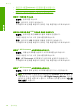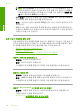User's Guide
원인: 문자열 이미지 종류를 사용하여 편집할 문자열을 스캔한 경우 스캐
너가 컬러 문자열을 인식하지 못할 수도 있습니다. 문자열 이미지 종류는 흑
백의 경우 300 x 300dpi 로 스캔합니다.
문자열 주변에 그림이나 삽화가 있는 원본을 스캔할 경우 스캐너가 문자열
을 인식하지 못할 수도 있습니다.
문자열이 잘못되었거나 없음
다음 해결책에 따라 문제를 해결해 보십시오. 해결책은 가능성이 가장 높은 것
부터 순서대로 정렬되어 있습니다. 첫 번째 해결책으로 문제를 해결하지 못하
면 문제를 해결할 때까지 남은 해결책을 계속 시도해 보십시오.
•
해결책 1: 소프트웨어에서 밝기가 알맞게 설정되어 있는지 확인합니다.
•
해결책 2: 유리와 문서 덮개 뒷면이 깨끗한지 확인합니다.
•
해결책 3: 스캔 문서 설정이 올바른 OCR(광 문자 인식) 언어로 설정되어 있
는지 확인합니다.
해결책 1: 소프트웨어에서 밝기가 알맞게 설정되어 있는지 확인합니다.
해결책: 소프트웨어에서 밝기를 조정한 다음 원본을 다시 스캔합니다.
밝기를 조절하려면
1.
HP 스캐닝 창에서 기본 메뉴 또는 도구 패널에 있는 밝게/어둡게를 누
릅니다.
2.
명암 표시기를 조절합니다.
원인: 소프트웨어에서 밝기가 올바르게 설정되지 않았습니다.
이 해결책으로 문제를 해결하지 못하면 다음 해결책을 시도해 보십시오.
해결책 2: 유리와 문서 덮개 뒷면이 깨끗한지 확인합니다.
해결책: 제품을 끄고 전원 코드를 뽑은 다음 부드러운 헝겊으로 유리와 문
서 덮개 안쪽을 닦으십시오.
자세한 내용은 다음을 참조하십시오.
•
68 페이지의
덮개 안쪽 청소
•
67 페이지의
유리 청소
원인: 유리와 문서 덮개 뒷면이 깨끗하지 않았습니다.
이 해결책으로 문제를 해결하지 못하면 다음 해결책을 시도해 보십시오.
해결책 3: 스캔 문서 설정이 올바른 OCR(광 문자 인식) 언어로 설정되어 있는지 확인합
니다.
해결책: 소프트웨어에서 올바른 OCR 언어를 선택합니다.
스캔 문제 해결
141
문제 해결